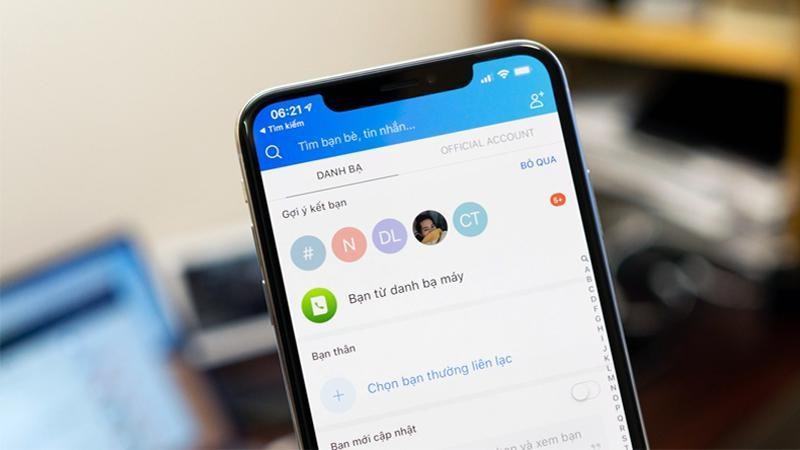Zalo-Web.me hướng dẫn bạn đọc cách chặn thành viên mới đọc tin nhắn cũ trong nhóm Zalo, một tính năng quan trọng giúp người dùng duy trì không gian riêng tư và an toàn cho cộng đồng trực tuyến của mình. Khi quản lý một nhóm trên Zalo, có những tình huống mà bạn muốn giữ cho thông điệp quá khứ không bị xâm phạm bởi thành viên mới gia nhập. Điều này trở nên quan trọng đặc biệt khi bạn muốn bảo vệ quyền riêng tư của các cuộc trò chuyện trước đó.
1. Làm thế nào chặn thành viên mới đọc tin nhắn cũ trong nhóm Zalo khi được thêm vào
1.1. Hướng dẫn nhanh
Chọn ứng dụng Zalo trên điện thoại, truy cập vào nhóm chat Zalo > Chọn nút Tùy Chọn (hình có dấu 3 gạch, góc trên bên phải) > Chọn mục Thêm thành viên > Gạt mục Thành viên mới xem tin nhắn cũ sang trái > Bấm nút Xác Nhận.
1.2. Hướng dẫn chi tiết
Bước 1: Vào nhóm chat Zalo trên điện thoại của bạn > Bấm nút Tùy Chọn có hình dấu 3 gạch, góc trên bên phải màn hình giao diện.
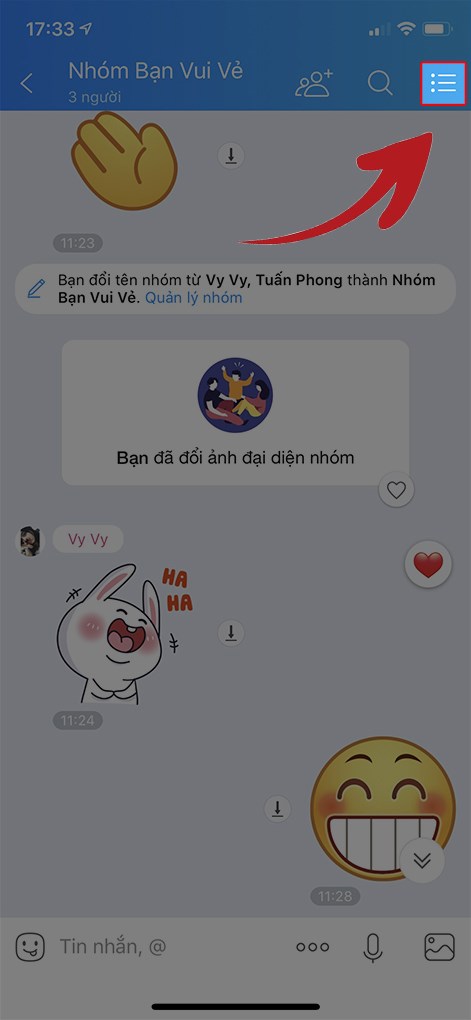
Bước 2: Chọn vào mục Thêm thành viên để thêm thành viên mới.
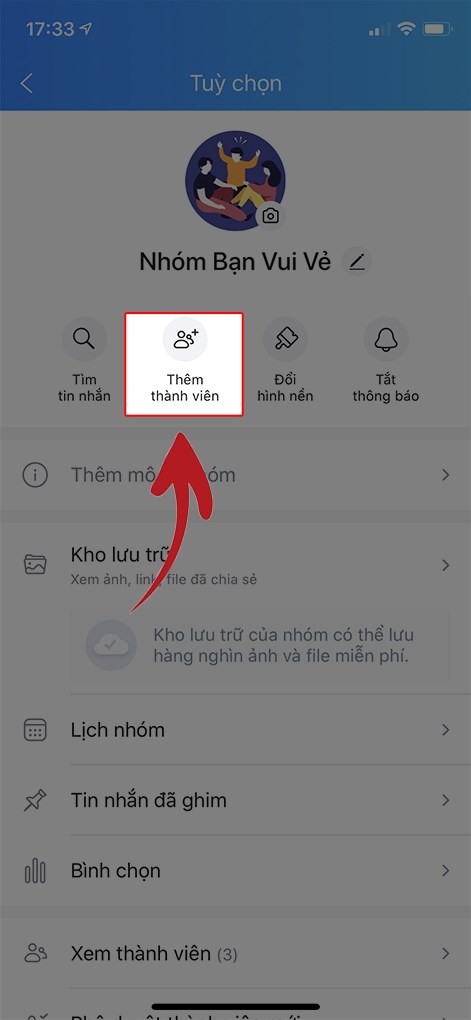
Bước 3: Gạt mục Thành viên mới xem được tin nhắn cũ sang bên trái.
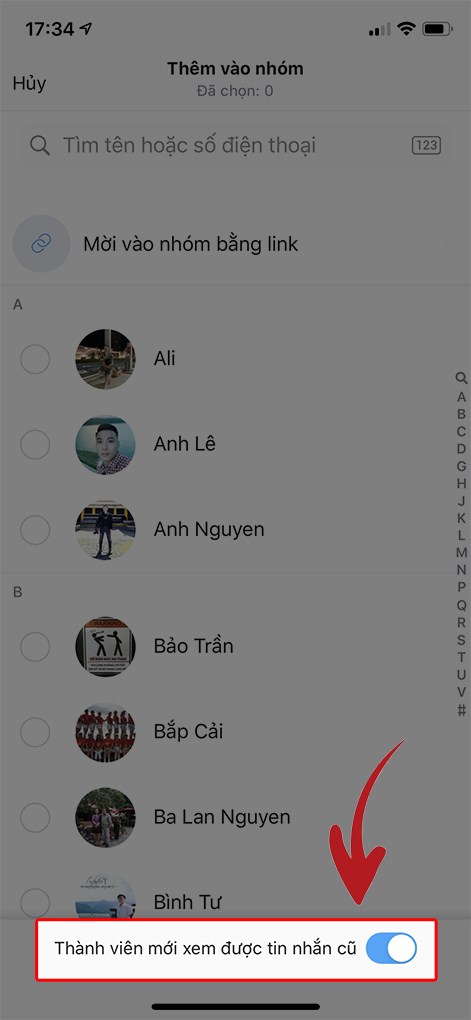
Bước 4: Bấm nút Xác nhận để hoàn thành các thao tác thực hiện.
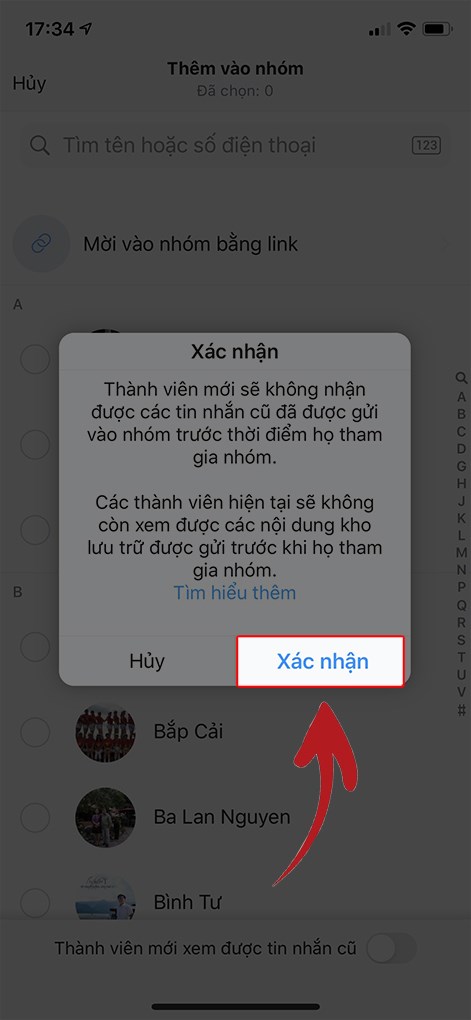
2. Cách chặn thành viên mới đọc tin nhắn nhóm Zalo thông qua cài đặt nhóm
2.1. Hướng dẫn nhanh
Vào ứng dụng Zalo, đi đến nhóm chat Zalo > Chọn mục Tùy Chọn (hình dấu 3 gạch, góc trên bên phải) > Chọn mục Cài đặt nhóm > Gạt thanh Thành viên mới xem tin nhắn cũ sang bên trái > Bấm vào nút Xác Nhận.
2.2. Hướng dẫn chi tiết
Bước 1: Truy cập vào nhóm chat Zalo của bạn > Bấm vào Tùy Chọn hình dấu 3 gạch, góc trên bên phải màn hình giao diện.
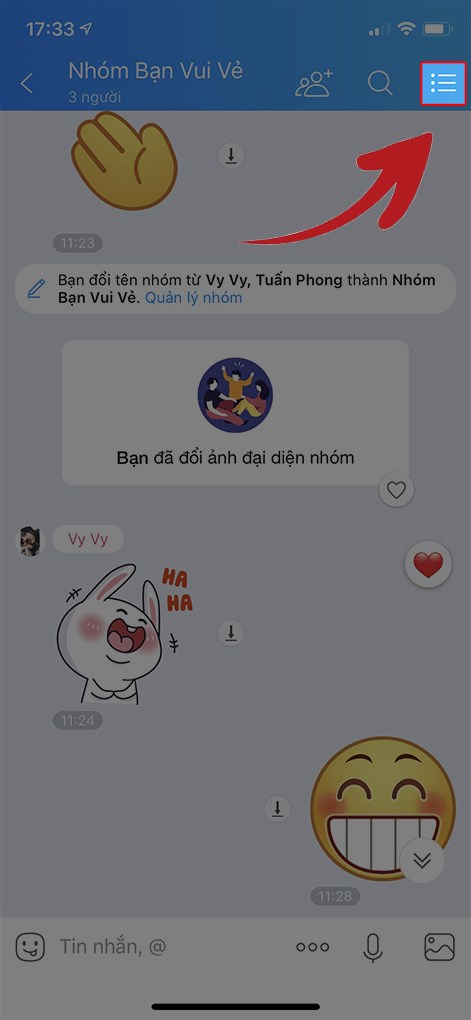
Bước 2: Ở tại mục Tùy Chọn kéo xuống phần phía dưới > Chọn vào mục Cài đặt nhóm.
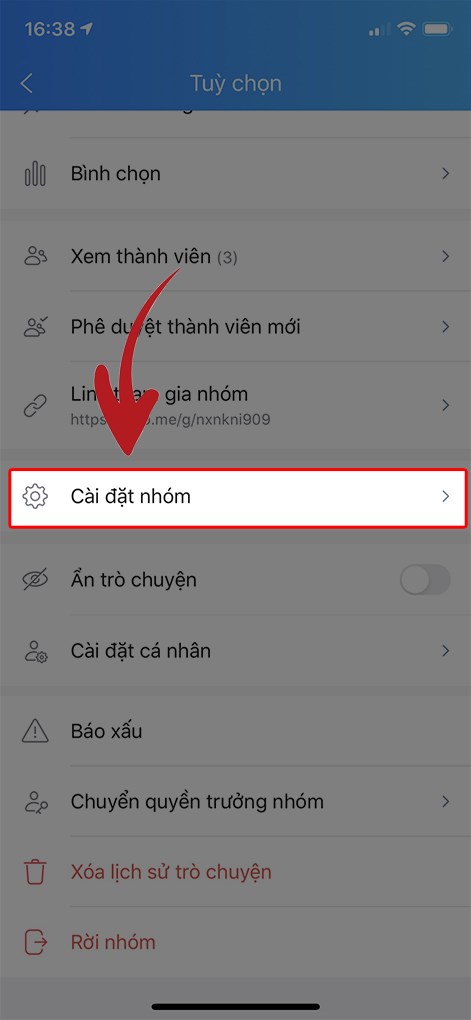
Bước 3: Gạt thanh Thành viên mới xem được tin nhắn cũ sang bên trái màn hình
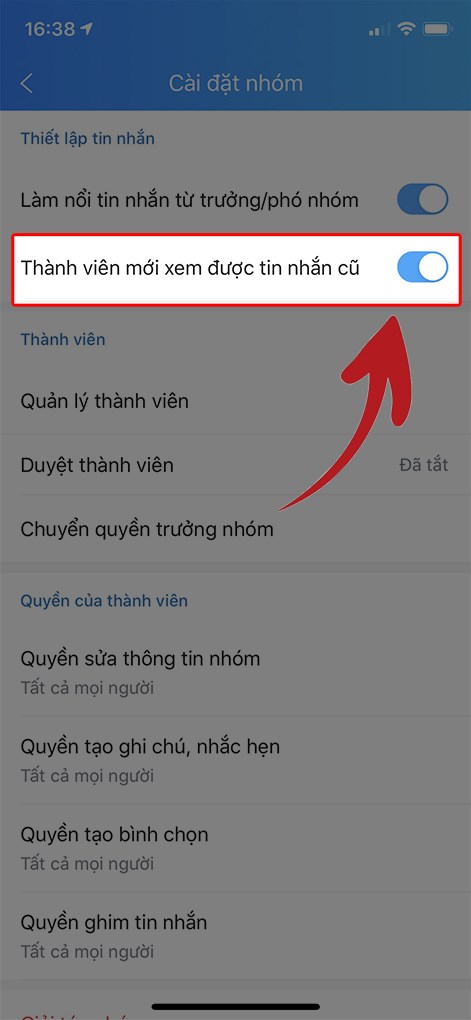
Bước 4: Bấm nút Xác nhận và hoàn thành thao tác thực hiện.

3. Hướng dẫn cách xóa, chặn thành viên trong nhóm Zalo
Để duy trì sự chất lượng và an ninh trong nhóm Zalo, việc quản lý thành viên là một phần quan trọng. Trong trường hợp cần thiết, bạn có thể xóa hoặc chặn thành viên trong nhóm Zalo để đảm bảo sự thoải mái và tính riêng tư cho các thành viên khác. Dưới đây là hướng dẫn cụ thể về cách xóa thành viên khỏi nhóm Zalo:
Mở ứng dụng Zalo và đăng nhập:
- Mở ứng dụng Zalo trên điện thoại của bạn.
- Đăng nhập vào tài khoản của mình nếu chưa đăng nhập
Chọn nhóm cần quản lý:
- Chọn biểu tượng “Nhóm” ở thanh điều hướng chính của ứng dụng.
Chọn nhóm muốn xóa thành viên:
- Duyệt qua danh sách nhóm và chọn nhóm mà bạn muốn thực hiện xóa thành viên.
Mở cài đặt nhóm:
- Trong giao diện nhóm, bạn sẽ thấy một biểu tượng bánh răng hoặc “…” tùy thuộc vào phiên bản cập nhật Zalo của bạn.
- Chọn biểu tượng này để mở cài đặt nhóm.
Chọn “Quản lý nhóm”:
- Trong menu cài đặt, tìm và chọn tùy chọn “Quản lý nhóm.”
Chọn thành viên cần xóa:
- Trong danh sách thành viên nhóm, chọn thành viên mà bạn muốn xóa khỏi nhóm.
Chọn “Xóa thành viên”:
- Sau khi chọn thành viên, bạn sẽ thấy tùy chọn “Xóa thành viên” hoặc một biểu tượng rác.
- Chọn tùy chọn này để xác nhận việc xóa thành viên.
Xác nhận hành động:
- Xác nhận lại quyết định của bạn khi ứng dụng yêu cầu.
Hoàn tất quá trình:
- Sau khi xác nhận, thành viên sẽ ngay lập tức bị xóa khỏi nhóm và không còn có quyền truy cập vào nó.
Hiện tại, ngoài tính năng chặn thành viên mới đọc tin nhắn cũ trong nhóm Zalo, ứng dụng còn cho phép bạn kiểm soát hoặc chặn thêm vào nhóm Zalo của người khác.
Tạm kết
Việc chặn thành viên mới đọc tin nhắn cũ trong nhóm Zalo là một tính năng quan trọng giúp người dùng duy trì không gian riêng tư và bảo vệ nội dung chia sẻ trong cộng đồng trực tuyến. Thông qua quy trình đơn giản nhưng hiệu quả, người quản trị nhóm có thể chủ động trong việc bảo vệ thông điệp quá khứ khỏi sự xâm phạm của thành viên mới.
Bằng cách này, chúng ta có thể tận dụng lợi ích của công nghệ mà không làm ảnh hưởng đến tinh thần cộng đồng, đồng thời duy trì một môi trường trò chuyện trực tuyến tích cực và an toàn cho tất cả các thành viên tham gia.